¿Cómo eliminar el audio de un vídeo de YouTube de forma sencilla?
Por Manuel Gonzalez • 2025-09-02 11:48:18 • Proven solutions
¿Estás tratando de averiguar cómo silenciar los vídeos de YouTube? No te preocupes porque este artículo lo resuelve por ti. En YouTube, puedes navegar y ver múltiples películas, música, tutoriales, etc. Por lo tanto, supongamos que te encuentras con un tutorial de software que deseas silenciar porque está narrado en un idioma extranjero, ¿qué haces? Bueno, esta guía analiza algunos métodos sobre cómo silenciar un vídeo de YouTube de forma rápida y sencilla.
- Parte 1. ¿Cómo silenciar un vídeo de YouTube?
- Parte 2. Silenciar un vídeo de YouTube: ¡las 6 mejores soluciones para conseguirlo!
- Parte 3. ¿Cómo silenciar vídeos de YouTube paso a paso con Wondershare UniConverter?
- Parte 4. Trucos y consejos para eliminar el audio de un vídeo de YouTube
Parte 1. ¿Cómo silenciar un vídeo de YouTube?
¿Es posible silenciar YouTube en Android/iOS directamente desde la aplicación? Bueno, la aplicación de YouTube no admite la función "Silenciar vídeo" durante la reproducción. Pero aún así puedes silenciar vídeos de YouTube en tu teléfono sin descargar ni instalar una app de terceros. A continuación te indicamos los pasos.
Paso 1. Inicia tu navegador web favorito y, a continuación, activa el modo "Escritorio". Por ejemplo, si utilizas Google Chrome, haz clic en el botón Elipsis de la parte superior y, a continuación, marca la casilla de verificación Sitio de escritorio.
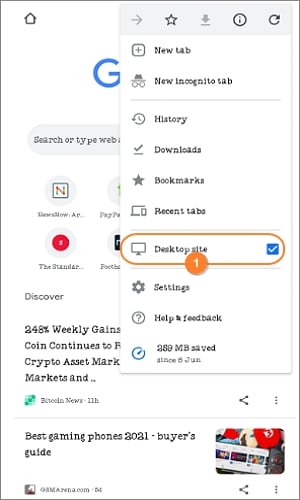
Paso 2. A continuación, escribe "youtube.com" en el cuadro de búsqueda de tu navegador y pulsa "Intro". La aplicación de YouTube se iniciará inmediatamente.
Paso 3. Localiza el cuadro de texto de búsqueda de YouTube e introduce el nombre del vídeo que quieres ver. El proceso es similar a cuando utilizas YouTube en el navegador de tu computador.
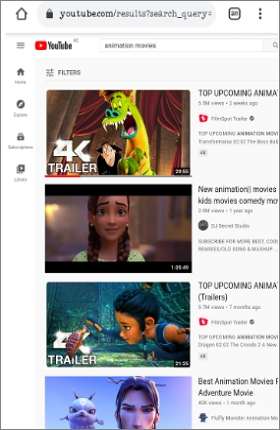
Paso 4. Por último, haz clic en el botón Audio cuando empiece a reproducirse el vídeo para silenciarlo También puedes volver a hacer clic en él para anular el silencio del vídeo ¡Diviértete!
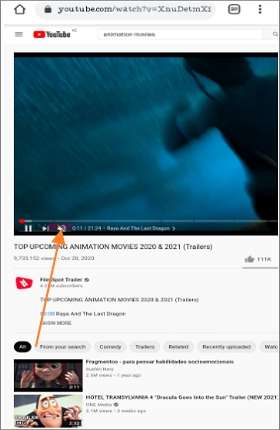
Parte 2. Silenciar un vídeo de YouTube: ¡las 6 mejores soluciones para conseguirlo!
1. Wondershare Filmora
Empecemos este artículo hablando de una de las aplicaciones de edición de vídeo más comunes entre los creadores profesionales: Wondershare Filmora. Desarrollada por Wondershare Technologies, Filmora 9 es una aplicación de escritorio completa y atractiva diseñada para dar vida a tus vídeos e imágenes sin editar. Con ella, puedes silenciar casi cualquier formato de vídeo, incluidos FLV, WebM, MP4, MOV, MTG, MTS, 3GP y muchos otros. Al silenciar un vídeo de YouTube, puedes optar por separar el audio del vídeo o eliminar por completo el archivo de sonido. Y, por supuesto, los usuarios pueden editar sus vídeos de forma profesional en la interfaz de usuario de arrastrar y soltar.
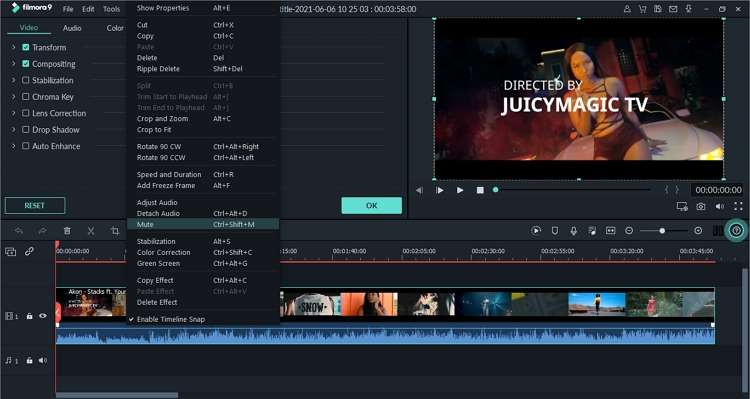
Ventajas:
- Elimina o separa el audio del vídeo.
- Tiene funciones avanzadas de edición de vídeo.
Desventajas:
- La interfaz de usuario puede intimidar a los principiantes.
2. Adobe Premiere Pro
Adobe Premiere Pro es un auténtico competidor de Filmora 9, este software opera en una liga propia. Aquí, obtendrás herramientas premium para cortar y editar metraje, optimizar audio, ajustar y mucho más. Al optimizar audio en la línea de tiempo, puedes eliminarlo del vídeo o separar el audio del vídeo. Y después de eso, puedes exportar el vídeo a YouTube con resolución Full HD 1080p.
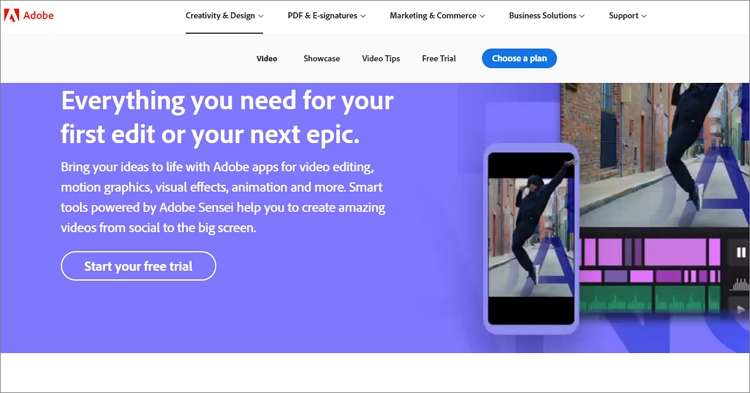
Ventajas:
- Plataforma avanzada con múltiples funciones.
- Salidas de vídeo de alta calidad.
Desventajas:
- Costoso plan de suscripción mensual.
3. Clideo
Si quieres silenciar un vídeo de YouTube en línea en cualquier dispositivo, prueba Clideo. Esta aplicación en línea es fácil de usar y cuenta con una interfaz de usuario súper limpia sin molestos anuncios. Dicho esto, Clideo te permite silenciar YouTube pegando directamente un enlace URL de vídeo, y la aplicación hará el resto. También puedes cargar un vídeo desde Google Drive, Dropbox o almacenamiento local. Mientras tanto, Clideo viene con funciones adicionales para recortar, dividir, fusionar, añadir textos, etc., sólo recuerda que la velocidad de procesamiento de vídeo es demasiado lenta.
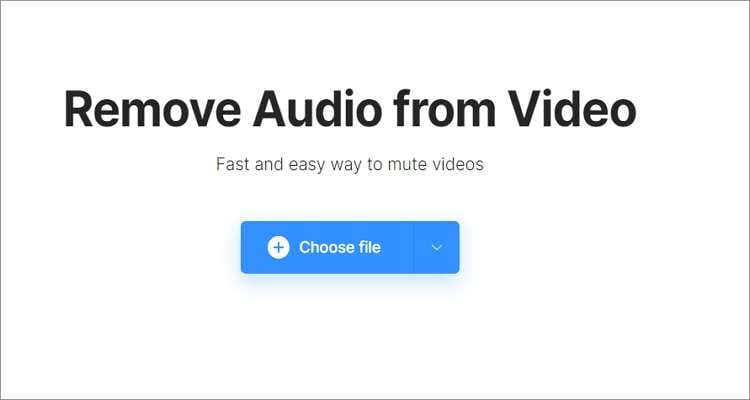
Ventajas:
- Interfaz de usuario sencilla y sin publicidad.
- Incluye muchas herramientas de edición de archivos.
Desventajas:
- Salidas con marca de agua para los usuarios gratuitos.
4. Kapwing
Kapwing es otra atractiva opción en línea para silenciar vídeos de YouTube de forma rápida y sencilla. Al igual que Clideo, los usuarios de Kapwing pueden subir vídeos de YouTube simplemente pegando el enlace del vídeo, y la aplicación buscará el archivo en un santiamén. Además, Kapwing te permite editar el vídeo extraído recortándolo, añadiendo efectos, aplicando animaciones, etc. Y después de eso, los usuarios pueden exportar sus vídeos a MP4, MP3, GIF o JPG. Desafortunadamente, la interfaz de usuario de Kapwing no es la más fácil de usar para principiantes. Sin embargo, es un hermoso editor de vídeo en línea.
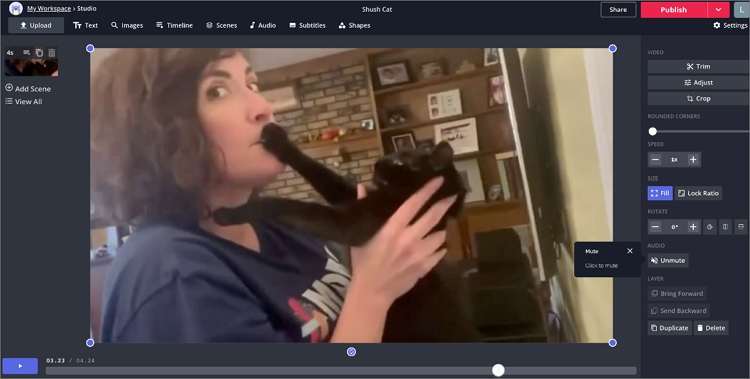
Ventajas:
- Silencia directamente vídeos de YouTube.
- Edita el vídeo silenciado antes de exportarlo.
Desventajas:
- Formatos de vídeo de salida limitados.
5. Pixiko
Aún así, con las opciones en línea, utiliza Pixiko para eliminar el audio de un vídeo de YouTube sin problemas. En este caso, los usuarios sólo tienen que subir su vídeo de YouTube en el editor de arrastrar y soltar y, a continuación, hacer clic en el icono "Silenciar" para eliminar el audio o el sonido de fondo. Curiosamente, Pixiko permite a los usuarios subir varios archivos simultáneamente, pero eso tiene el coste de una velocidad de carga lenta. Lo que es peor, Pixiko no puede silenciar directamente los enlaces de vídeo de YouTube.
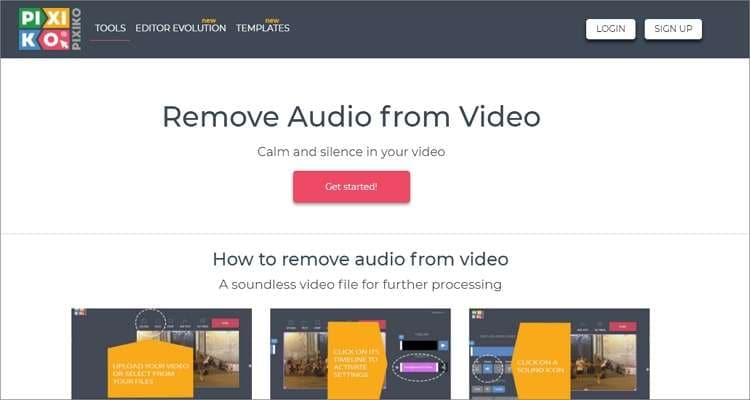
Ventajas:
- Admite el procesamiento por lotes.
- Decenas de otras herramientas de edición de vídeo.
Desventajas:
- No admite subidas directas desde YouTube.
6. Animaker
Por último, utiliza Animaker para silenciar un vídeo de YouTube en línea gratis. Este creador de vídeos en línea es sencillo de navegar y permite diseñar Facebook Stories, Instagram Stories, memes, currículums, etc. A la hora de silenciar un vídeo en Animaker, suéltalo en la plataforma y haz clic en el icono "Altavoz" de la esquina inferior derecha para silenciar el vídeo. Opcionalmente, los usuarios pueden añadir una voz en off o música de fondo a sus vídeos.
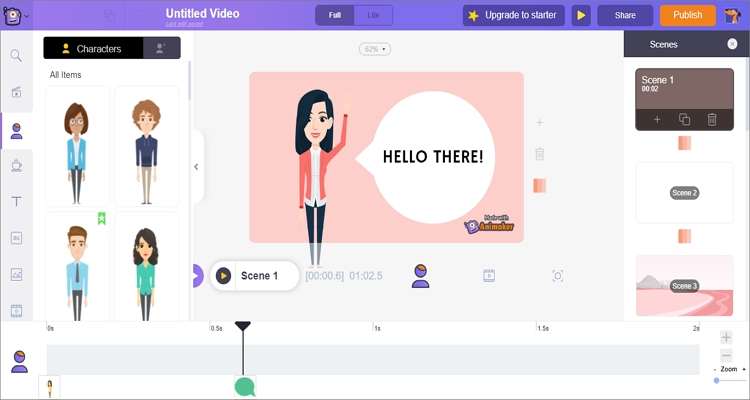
Ventajas:
- Múltiples plantillas de vídeo gratuitas.
- Excelentes herramientas de personalización de vídeo.
Desventajas:
- Los usuarios deben registrarse para crear vídeos.
Parte 3. ¿Cómo silenciar vídeos de YouTube paso a paso con Wondershare UniConverter?
![]()
Bueno, si conoces un editor de vídeo mejor, tanto para profesionales como para principiantes, házmelo saber a continuación. Y es que Wondershare UniConverter ofrece una combinación única de sencillez y eficacia, todo ello en una ligera aplicación para Mac/Windows. Con este software, empezarás extrayendo directamente tu vídeo de YouTube antes de silenciarlo y editarlo con precisión. Además de silenciar, los usuarios pueden convertir, recortar, cortar, añadir subtítulos, aplicar filtros y realizar otras tareas de edición de vídeo. También viene con una robusta caja de herramientas todo en uno con un creador de GIF, un ripeador de CD, un conversor VR y mucho más. Además, puedes utilizar la función de grabador de pantalla para capturar vídeos de YouTube con calidad sin pérdidas.
A continuación te explicamos cómo silenciar un vídeo de YouTube en Mac/Win con Wondershare UniConverter.
Paso 1: Extrae el clip de vídeo de YouTube.
En primer lugar, instala y ejecuta la aplicación y, a continuación, haz clic en la pestaña Downloader del panel izquierdo. Ahora visita YouTube, copia el enlace URL del vídeo y, a continuación, haz clic en el botón Añadir de UniConverter. La aplicación empezará a analizar el vídeo, tras lo cual seleccionarás la resolución del vídeo antes de hacer clic en Descargar. Wondershare UniConverter extraerá tu clip de vídeo en un abrir y cerrar de ojos.
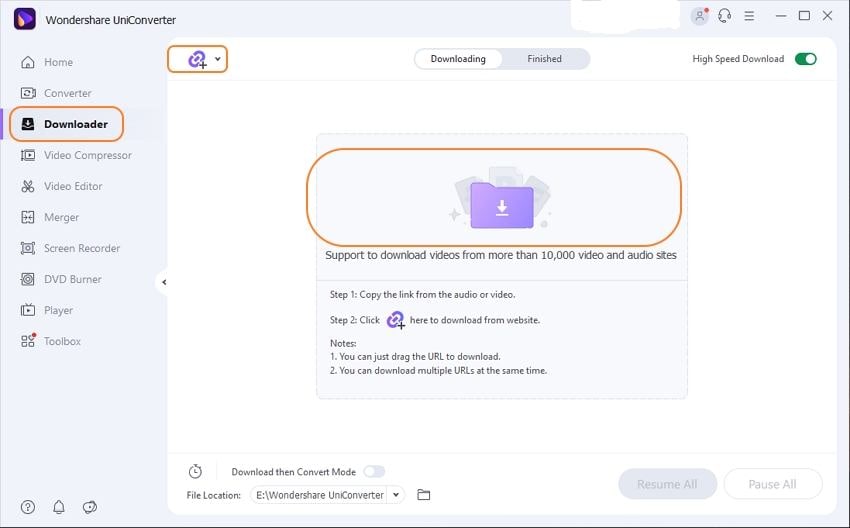
Paso 2: Añade el vídeo a la ventana del editor de vídeo.
Una vez que el vídeo se haya descargado correctamente, haz clic en la pestaña Finalizado para localizarlo. A continuación, haz clic con el botón derecho en él y elige Añadir antes de seleccionar la opción Editor de vídeo. Ahora haz clic en la pestaña Editor de vídeo del panel izquierdo, donde verás el vídeo de YouTube cargado.
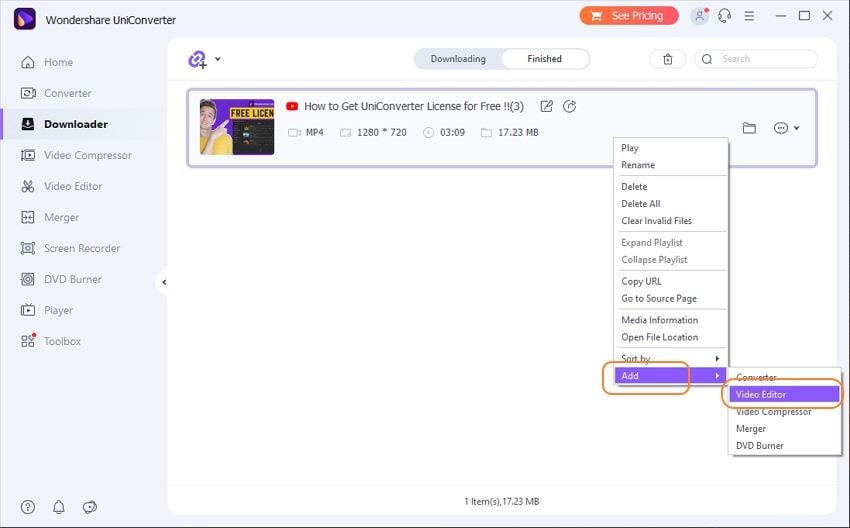
Paso 3: Silencia el vídeo de YouTube.
Haz clic en los botones Recortar o Efecto situados debajo de la miniatura del vídeo subido para abrir la herramienta de edición. Aquí, haz clic en Audio y arrastra el control deslizante de volumen hacia la izquierda hasta que llegue a "0" para silenciar el vídeo. También puedes silenciar o anular el silencio de las voces estéreo y humanas del vídeo, y sí, los usuarios pueden eliminar los ruidos de fondo de sus vídeos.
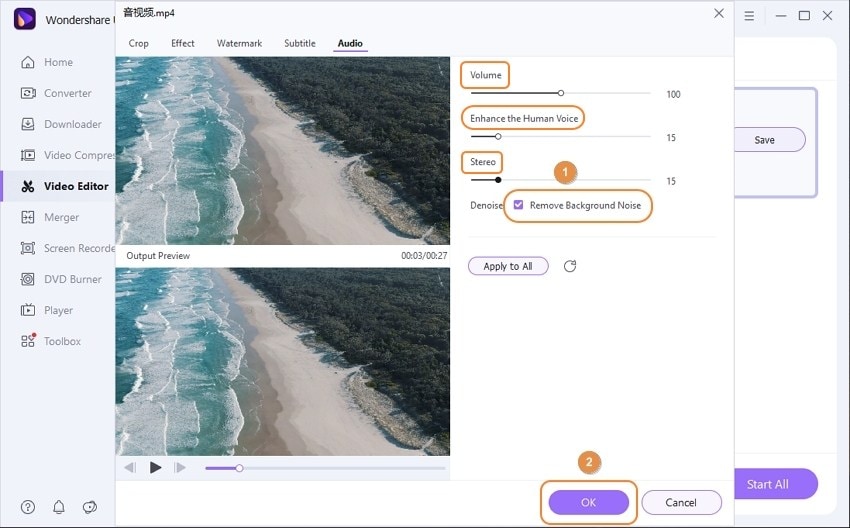
Mientras tanto, puedes seguir editando el vídeo para que destaque. Para ello, haz clic en las pestañas Recortar, Efecto o Marca de agua. Por ejemplo, si haces clic en la opción Efecto, podrás ajustar el brillo, la saturación, el balance de blancos, la velocidad de reproducción y añadir filtros exclusivos al vídeo. Ahora cierra la herramienta de edición y, a continuación, haz clic en el icono Recortar para cortar el clip de vídeo con precisión.
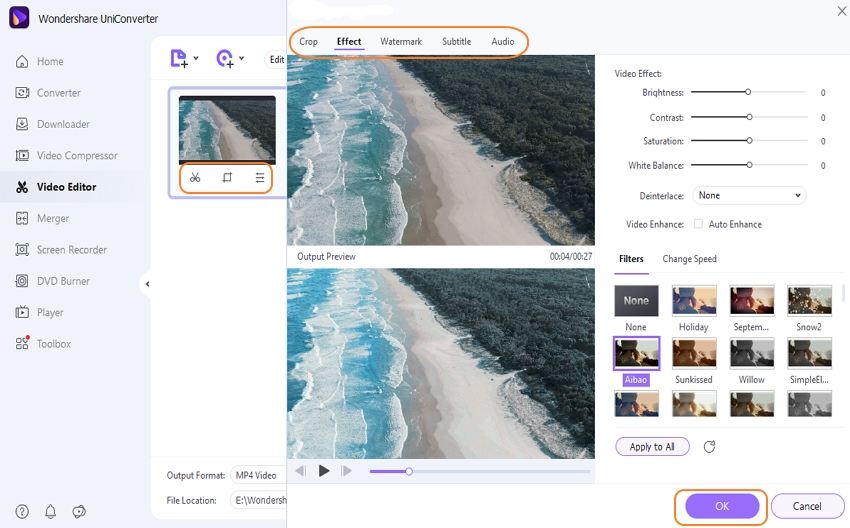
Paso 4: Guarda el vídeo de YouTube.
Comienza haciendo clic en Ubicación del archivo para seleccionar una ruta de carpeta para el vídeo. Haz clic en el botón Guardar para comenzar a guardar el nuevo archivo de vídeo. Encontrarás el vídeo procesado en la pestaña Finalizado. ¡Disfrútalo!
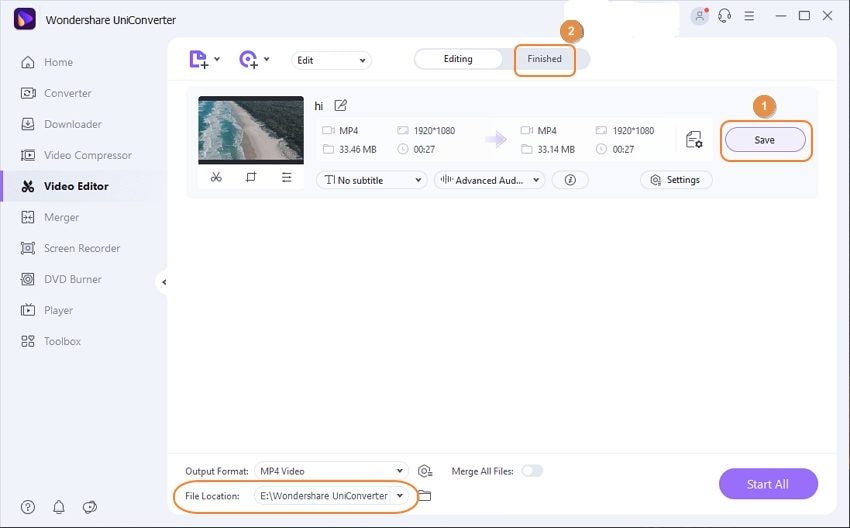
Parte 4. Trucos y consejos para eliminar el audio de un vídeo de YouTube
P2. ¿Puedo silenciar parte de un vídeo y cómo hacerlo?
Respuesta: Obviamente, silenciar parte de un vídeo puede suponer un gran reto. Sin embargo, puedes hacerlo con Wondershare UniConverter. Sólo tienes que subir el vídeo de YouTube y, a continuación, hacer clic en el icono "Recortar" para cortar y separar la sección que deseas silenciar. Para ello, introduce el tiempo exacto de inicio, haz clic en "Cortar" y, a continuación, haz lo mismo para introducir un punto final. Haz clic en "Aceptar" y verás tres segmentos de vídeo. Elige el que quieras silenciar y sigue los pasos descritos en la "Parte 2". Asegúrate de activar la opción "Combinar todos los archivos" antes de convertir y guardar el vídeo.
Conclusión
Así es como se puede eliminar el audio de un vídeo de YouTube sin perder calidad. Pero si me preguntas, Wondershare UniConverter es la mejor opción de todas. Eso es porque te permite extraer y silenciar vídeos de YouTube directamente en tu computador. Además, cuenta con potentes herramientas de edición de vídeo para que tu vídeo tenga un aspecto lo más profesional posible. Y sí, esta aplicación puede silenciar una sección específica del vídeo con cero esfuerzo. En general, es el mejor software todo en uno para editores de vídeo experimentados y principiantes.
Manuel Gonzalez
staff Editor